我們一般會在網絡適配器屬性中修改網絡DNS和IP,在Win10中本地連接適配器一般被命名為以太網,有時打開以太網屬性在網絡選項卡中會發現列表顯示為空白,如下圖所示:
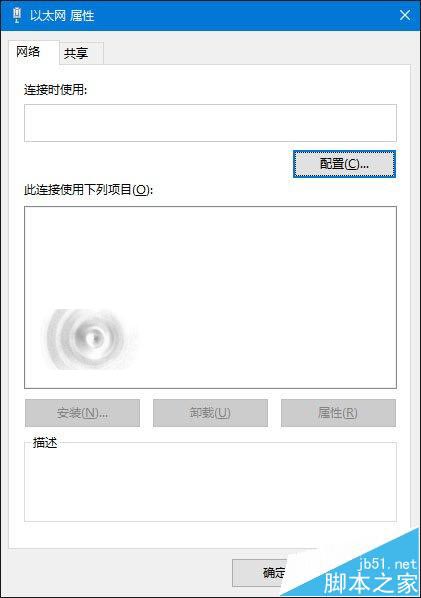
這通常是由於系統相關服務未能正常啟動導致,此時可參考下面的方法來解決:
• 在任務欄搜索框中輸入“服務”,回車打開服務。
• 找到名為Network Setup Service的服務項,右鍵單擊打開“屬性”。
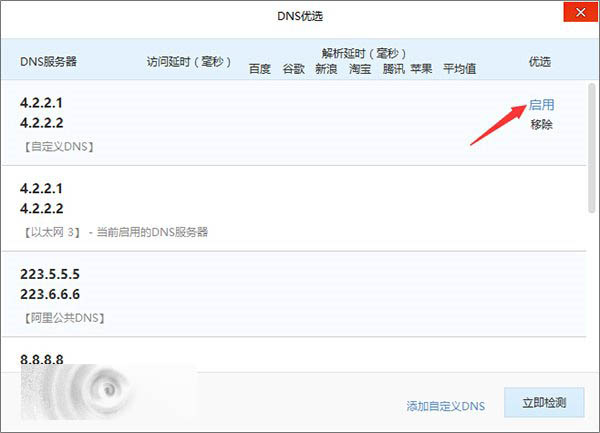
• 將其啟動類型更改為“手動”或“自動”;
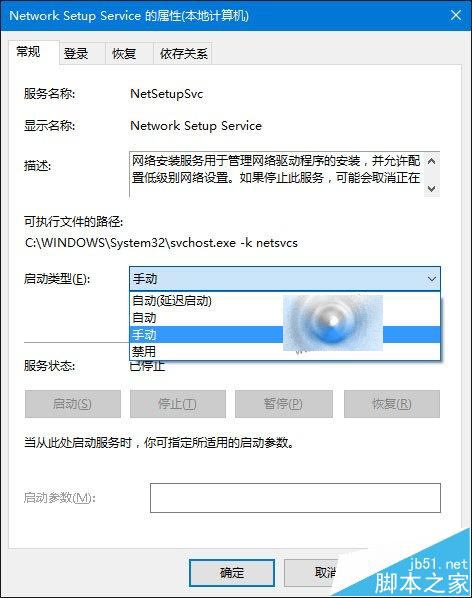
• 再右鍵單擊Network Setup Service服務,點擊“啟動”;
• 之後重新打開以太網屬性,你會發現列表已恢復正常:
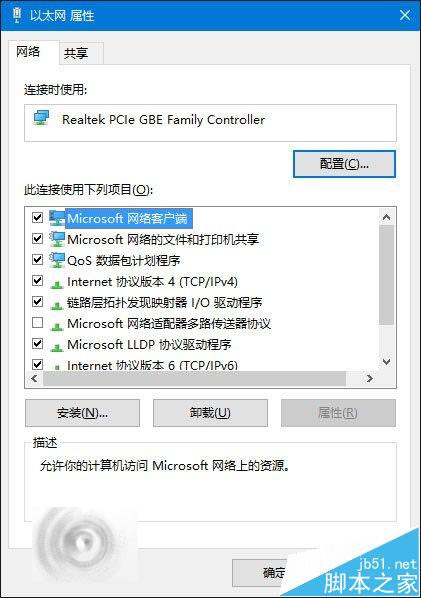
另外,修改系統DNS,您還可以使用軟媒魔方中的DNS助手,內置多組安全DNS,讓你遠離DNS劫持,詳見《Win10下系統更新下載失敗怎麼辦? 更改DNS解決 》。
更改DNS解決方案:
微軟官方推薦兩組DNS服務器:4.2.2.1 和 4.2.2.2。
具體更改方法如下:
大家知道,在Windows10/Windows7/Windows 8.1系統中我們可以自定義DNS服務器,方法如下——
使用軟媒魔方中的“DNS助手”可一鍵切換系統DNS。如下圖所示:

▲ 點擊界面右側的“DNS優選”
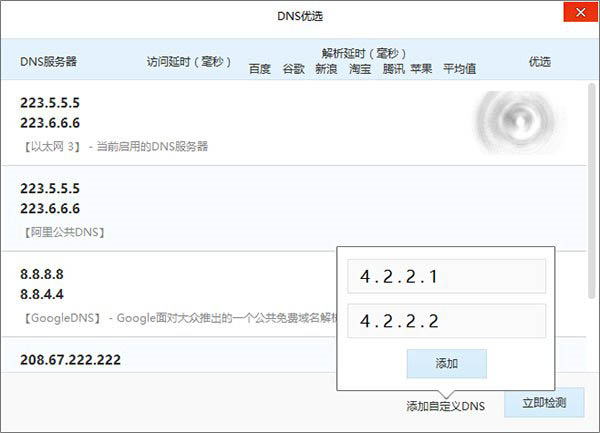
▲點擊底部的“添加自定義DNS",並輸入微軟推薦的DNS
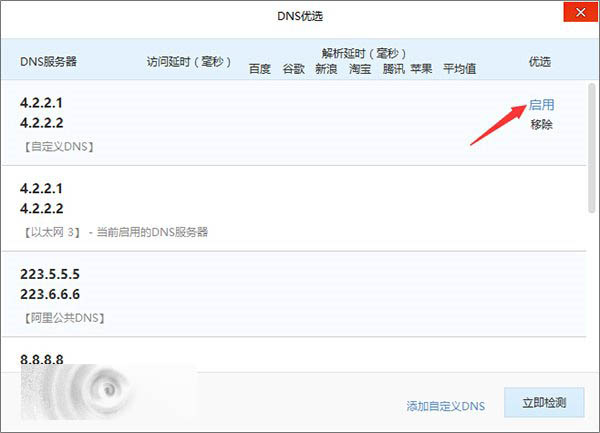
▲選中自定義DNS,點“啟用”即可
手動更改方法:
在系統右下角找到網絡圖標(小電腦或無線WiFI圖標),右鍵單擊,選擇“打開網絡和共享中心“,如下圖:
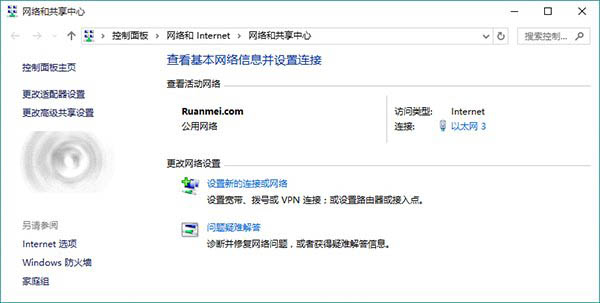
▲點擊左側“更改適配器設置”。
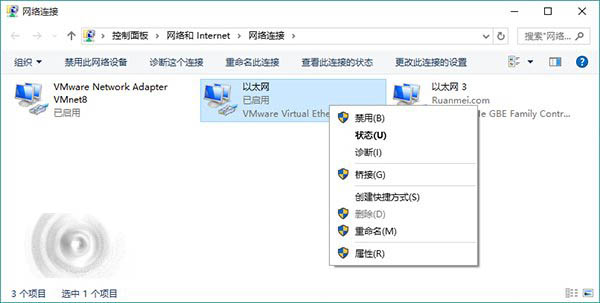
▲ 右鍵單擊正在使用的網絡適配器,選擇“屬性”
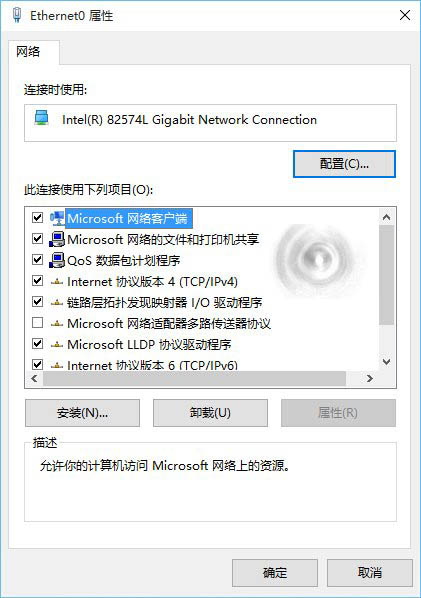
▲雙擊“Internet協議版本4(TCP/IPv4)”
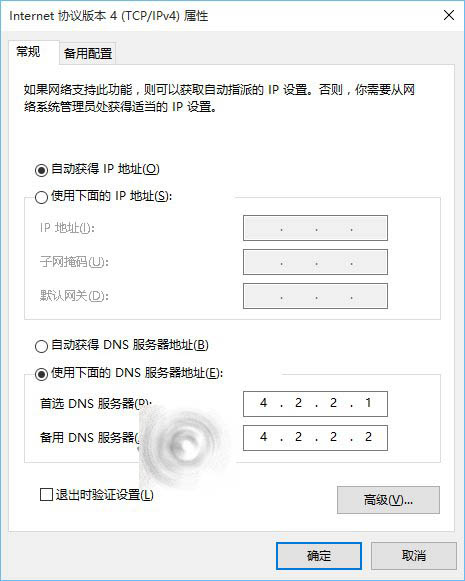
▲在這裡填寫DNS服務器地址,點擊“確定”即可
相關推薦:
Win10中在哪裡設置專用網絡和公用網絡?
win10正式版非自帶軟件不能連接網絡該怎麼辦?
win10沒有網絡的時候怎麼清除已保存的WIFI密碼?
更新win10後網絡連接受限該怎麼辦?win10太網受限的兩種解決辦法